- Podłączenie Chromebooka do drukarki Canon nie musi być żmudnym ani czasochłonnym zadaniem.
- Możesz łatwo skonfigurować drukarkę Canon w Ustawieniach, postępując zgodnie ze wskazówkami podanymi w tym artykule.
- Użycie kabla USB lub Wi-Fi to także kolejny szybki sposób na połączenie Chromebooka z drukarką Canon.
- Korzystanie z dedykowanego narzędzia innej firmy, aby upewnić się, że Czalecany jest jeden sterownik dla Chromebooka, który jest na bieżąco aktualizowany, jest to zalecane.

To oprogramowanie naprawi typowe błędy komputera, ochroni Cię przed utratą plików, złośliwym oprogramowaniem, awarią sprzętu i zoptymalizuje komputer pod kątem maksymalnej wydajności. Napraw problemy z komputerem i usuń wirusy teraz w 3 prostych krokach:
- Pobierz narzędzie do naprawy komputera Restoro który jest dostarczany z opatentowanymi technologiami (dostępny patent tutaj).
- Kliknij Rozpocznij skanowanie aby znaleźć problemy z systemem Windows, które mogą powodować problemy z komputerem.
- Kliknij Naprawić wszystko naprawić problemy mające wpływ na bezpieczeństwo i wydajność komputera
- Restoro zostało pobrane przez 0 czytelników w tym miesiącu.
Istnieje wiele dokumentów i dokumentów, które wciąż trzeba wydrukować, chociaż wiele czynności może teraz odbywać się online, w chmurze lub dzięki usługom udostępniania.
Użytkownicy szukają sposobu podłączenia Chromebooka do Kanon drukarki i choć nie jest tak proste, jak w przypadku korzystania z innego urządzenia, uprościliśmy dla Ciebie ten proces.
Czytaj dalej, ponieważ w tym artykule omówimy dokładne kroki, które należy wykonać, aby pomyślnie połączyć się i drukować z Chromebooka.
Jak podłączyć Chromebooka do drukarki Canon?
1. Połącz z internetem

- Włączyć drukarkę i podłącz ją do Internet.
- W prawym dolnym rogu wybierz godzinę i wybierz Brak połączenia.
- Włączyć Wi-Fi a Chromebook automatycznie wyszuka dostępne sieci.
- Podłącz Chromebooka do tej samej sieci, co drukarka.
2. Dodaj drukarkę ręcznie
- Znajdź i kliknij wskaźnik czasu i baterii.

- Następnie kliknij ikonę koła zębatego, aby otworzyć okno ustawień.

- Przewiń w dół i kliknij Ustawienia opcja.

- Następnie kliknij Druk i wtedy Drukarki.

- Tutaj ręcznie dodaj nazwę swojej drukarki i kliknij Dodaj.

- Następnie upewnij się, że poniżej Twoje zapisane drukarki możesz zobaczyć ten, który właśnie dodałeś.
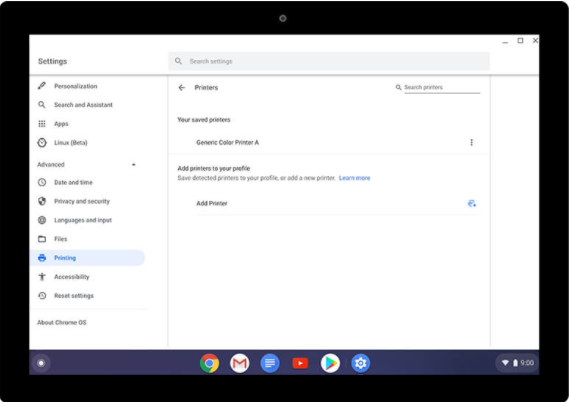
3. Połącz przez USB

Możesz także podłączyć drukarkę za pomocą kabla USB, a po podłączeniu zobaczysz powiadomienie, które pojawi się na ekranie.
Upewnij się, że postępujesz zgodnie ze wskazówkami na ekranie, ponieważ umożliwią one pomyślne zakończenie procesów wstecznych. Gdy zobaczysz, że proces się zakończył, możesz zacząć korzystać z drukarki.
4. Użyj dedykowanego narzędzia
Jeśli wykonałeś powyższe kroki i udało Ci się podłączyć drukarkę do Chromebooka, dobrze jest również upewnić się, że sterownik również działa poprawnie.
Istnieje kilka sposobów sprawdzenia tego ręcznie, ale najlepszym i najbardziej zalecanym sposobem jest użycie narzędzia innej firmy, które zostało zaprojektowane dokładnie w tym celu.
 W większości przypadków ogólne sterowniki sprzętu i urządzeń peryferyjnych komputera nie są prawidłowo aktualizowane przez system. Istnieją kluczowe różnice między sterownikiem ogólnym a sterownikiem producenta.Poszukiwanie odpowiedniej wersji sterownika dla każdego komponentu sprzętowego może być nużące. Dlatego automatyczny asystent może za każdym razem pomóc w znalezieniu i aktualizacji systemu za pomocą odpowiednich sterowników, co zdecydowanie zalecamy DriverFix.Wykonaj te proste kroki, aby bezpiecznie zaktualizować sterowniki:
W większości przypadków ogólne sterowniki sprzętu i urządzeń peryferyjnych komputera nie są prawidłowo aktualizowane przez system. Istnieją kluczowe różnice między sterownikiem ogólnym a sterownikiem producenta.Poszukiwanie odpowiedniej wersji sterownika dla każdego komponentu sprzętowego może być nużące. Dlatego automatyczny asystent może za każdym razem pomóc w znalezieniu i aktualizacji systemu za pomocą odpowiednich sterowników, co zdecydowanie zalecamy DriverFix.Wykonaj te proste kroki, aby bezpiecznie zaktualizować sterowniki:
- Pobierz i zainstaluj DriverFix.
- Uruchom oprogramowanie.
- Poczekaj na wykrycie wszystkich wadliwych sterowników.
- DriverFix pokaże teraz wszystkie sterowniki, które mają problemy, i wystarczy wybrać te, które chcesz naprawić.
- Poczekaj, aż aplikacja pobierze i zainstaluje najnowsze sterowniki.
- Uruchom ponownie Twój komputer, aby zmiany zaczęły obowiązywać.

DriverFix
Zachowaj doskonałe działanie sterowników komponentów komputera bez narażania komputera na ryzyko.
Odwiedź stronę
Zastrzeżenie: ten program musi zostać uaktualniony z bezpłatnej wersji, aby wykonać określone czynności.
Cóż, to wszystko. Jak widać, możesz łatwo podłączyć Chromebooka do drukarki Canon, a także upewnić się, że masz zainstalowany odpowiedni sterownik Canon dla Chromebooka.
Jak zawsze, jeśli masz dodatkowe rekomendacje lub sugestie, chętnie je wysłuchamy, więc nie wahaj się zostawić nam komentarza w dedykowanej sekcji poniżej.
 Nadal masz problemy?Napraw je za pomocą tego narzędzia:
Nadal masz problemy?Napraw je za pomocą tego narzędzia:
- Pobierz to narzędzie do naprawy komputera ocenione jako świetne na TrustPilot.com (pobieranie rozpoczyna się na tej stronie).
- Kliknij Rozpocznij skanowanie aby znaleźć problemy z systemem Windows, które mogą powodować problemy z komputerem.
- Kliknij Naprawić wszystko rozwiązać problemy z opatentowanymi technologiami (Ekskluzywny rabat dla naszych czytelników).
Restoro zostało pobrane przez 0 czytelników w tym miesiącu.
